Rhino 檔案
Rhino® 檔案 (*.3dm) 提供自由型態形狀的 NURBS 和分析性曲面。不支援曲線。您可以開啟包含多個本體的 Rhino 檔案。Rhino 多本體檔案產生一個 SolidWorks 零件檔案。對於如編輯特徵及插入、特徵、輸入等動作,Rhino 被整合至 SolidWorks 功能表中。
|
您可以:
開啟 Rhino 檔案,與輸入至新的零件文件相同。 將 Rhino 檔案輸入至新的或現有的 SolidWorks 零件文件。 在關聯中編輯 Rhino 檔案並將它們以其他的 Rhino 曲面取代。 在 Rhino 應用程式中編輯 Rhino 檔案。您必須有安裝 Rhino 應用程式。 |
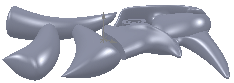
|
開啟 Rhino 檔案:
按一下開啟  (標準工具列)或檔案、開啟。
(標準工具列)或檔案、開啟。
在檔案類型中選擇 Rhino Files (*.3dm),然後瀏覽至檔案。
按一下選項來指定在隱藏的 Rhino 圖層的曲面及實體是否被輸入為特徵或抑制的特徵,或是忽略。
按一下開啟。
曲面出現在圖面中,且以曲面-輸入特徵出現在 FeatureManager(特徵管理員)中。
 如果所產生的曲面形成一個封閉體,則 FeatureManager(特徵管理員)中的結果會是一個輸入的實體而非輸入的曲面。
如果所產生的曲面形成一個封閉體,則 FeatureManager(特徵管理員)中的結果會是一個輸入的實體而非輸入的曲面。
輸入 Rhino 檔案:
在新的或現有的零件文件中,按一下插入、特徵、Rhino 輸入。
在對話方塊中瀏覽至 Rhino 檔案然後按一下開啟。
曲面出現在圖面中,且以曲面-輸入特徵出現在 FeatureManager(特徵管理員)中。
編輯 Rhino 檔案並將它們以其他的 Rhino 檔案取代:
在 FeatureManager(特徵管理員)中用右鍵按一下曲面-輸入特徵,然後選擇編輯來源。
在對話方塊中瀏覽至 Rhino 檔案然後按一下開啟。
詳細資訊請參考編輯輸入的特徵。
在 Rhino 中編輯 Rhino 檔案:
在 FeatureManager(特徵管理員)中用右鍵按一下曲面-輸入特徵,然後選擇於 Rhino 中編輯。
Rhino 應用程式開啟且 SolidWorks 被停用。
當您第一次將 Rhino 檔案輸入 SolidWorks 時,如果 Rhino 檔案只有包含一個本體,則您將可以使用 於 Rhino 中編輯。
於 Rhino 中編輯。
編輯檔案,儲存檔案,然後結束 Rhino 應用程式。
輸入的 Rhino 檔案中的幾何會在 SolidWorks 中更新。